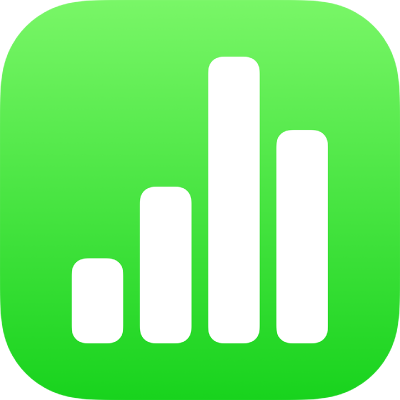
Dodavanje legende, linije rešetke i drugih oznaka u aplikaciji Numbers na iPhoneu
Postoji nekoliko vrsti znakova grafikona i oznaka osi koje možete dodati svojim grafikonima. Možete izmijeniti njihov izgled kako biste istaknuli podatke i možete oblikovati naslov grafikona i tekst oznake vrijednosti učiniti drugačijima kako bi se isticali od ostalog teksta.
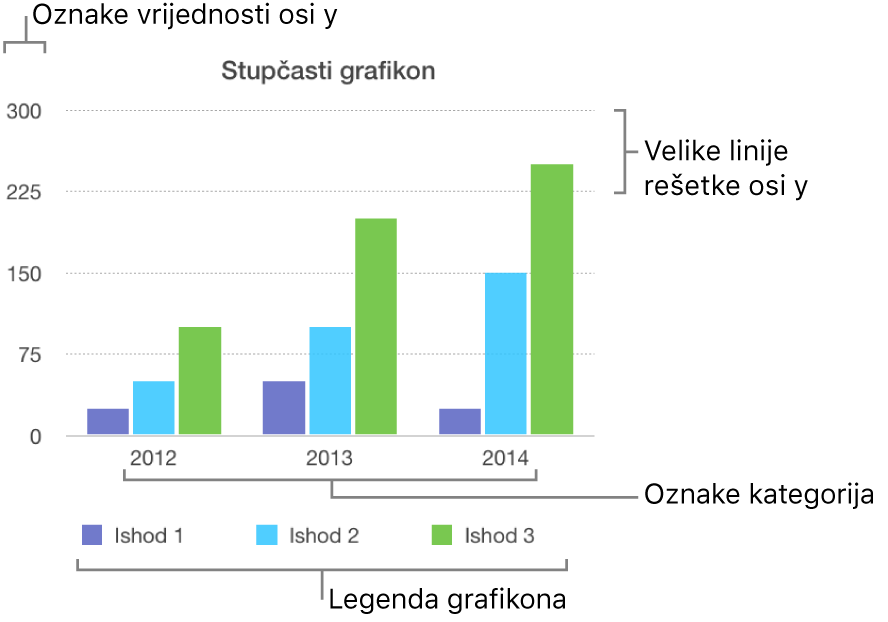
Napomena: Ako ne možete uređivati grafikon, možda je zaključan. Da biste ga uređivali, morate ga otključati.
Dodavanje legende
Dodirnite grafikon pa dodirnite
 .
.Dodirnite Grafikon, zatim uključite Legendu.
Ako ne vidite Legendu, povucite prema gore s dna kontrola.
Za prilagodbu veličine legende dodirnite legendu, a zatim povucite zelene točke.
Povucite legendu na željeno mjesto.
Prikaz ili skrivanje linija rešetki osi
Dodirnite grafikon pa dodirnite
 .
.Dodirnite Stil, dodirnite Linije rešetke, a zatim uključite Linije rešetke za vrijednost (Y) ili Kategoriju (X).
Ako radite s radar grafikonom, možete uključiti i opciju Radijalne linije u Kategoriji.
Dodirnite Kvačice da biste odredili hoće li kvačice biti iznutra, izvana ili u sredini. Dodirnite Bez za isključivanje kvačica.
Te opcije variraju ovisno o vrsti grafikona i podacima.
Prikazivanje ili uklanjanje referentnih linija
Možete dodavati referentne linije u grafikon kako biste označili srednje, minimalne ili maksimalne vrijednosti u grafikonu. Referentnim linijama olakšava se brzo shvaćanje grafikona, a mogu pomoći i pri usporedbi vrijednosti u grafikonu s vrijednosnim mjerilom.
Svi tipovi grafikona mogu imati referentne linije, osim složenih grafikona, grafikona s dvije osi, 3D grafikona, tortnih grafikona, prstenastih grafikona i radar grafikona. Grafikon može imati najviše pet referentnih linija.
Dodirnite grafikon.
Dodirnite
 pa dodirnite Grafikon.
pa dodirnite Grafikon.Dodirnite Dodaj referentnu liniju i zatim dodirnite nešto od sljedećeg:
Prosječno: Linija A prolazi kroz srednju vrijednost podataka
Medijan: Linija A prolazi kroz srednju vrijednost svih podataka
Minimalno: Linija A prolazi kroz najnižu vrijednost
Maksimalno: Linija A prolazi kroz najvišu vrijednost
Prilagođeno: Linija koja prolazi kroz vrijednost koju unesete u odjeljku Vlastito
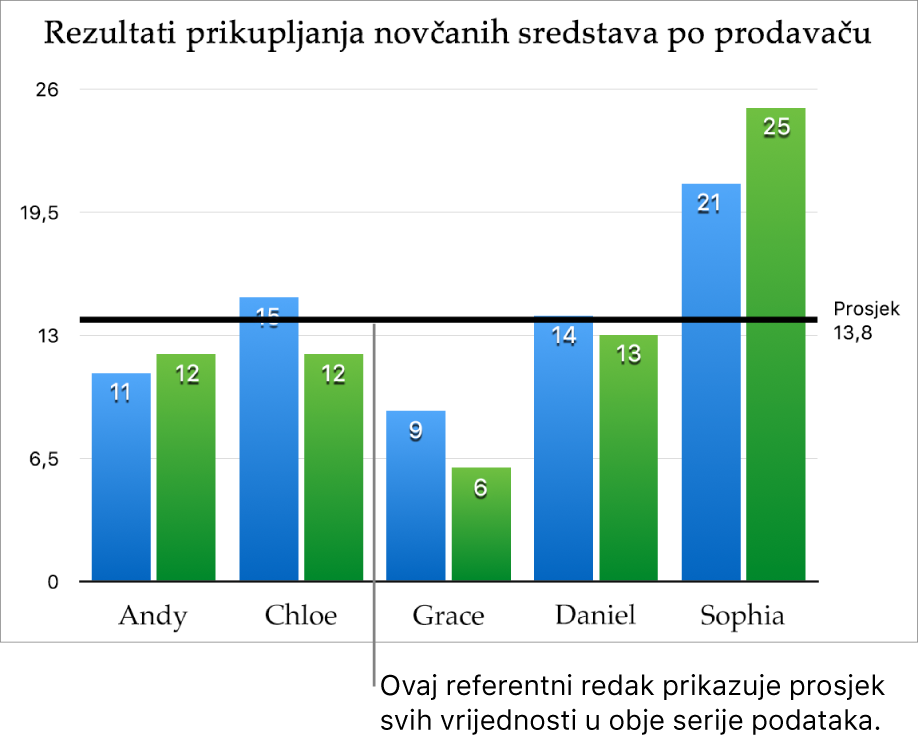
Da biste saznali više o tome što predstavlja referentna linija, dodirnite i uključite Prikaz naziva i Prikaz vrijednosti.
Za uklanjanje referentne linije dodirnite grafikon pa dodirnite ![]() , dodirnite Grafikon, dodirnite naziv referentne linije, zatim dodirnite Ukloni liniju.
, dodirnite Grafikon, dodirnite naziv referentne linije, zatim dodirnite Ukloni liniju.
Napomena: Kada povlačite kliznik na interaktivnom grafikonu radi prikaza različitih skupova podataka, njegove se referentne linije pomiču.
Prikazivanje ili uklanjanje traka pogreške
Trake grešaka daju vam opći dojam o točnosti vaših podataka. Trake grešaka predstavljene su kao male oznake čija duljina označuje količinu nesigurnosti povezanu s danom serijom podataka (varijabilnost podataka). Možete ih dodati 2D linijskim grafikonima, površinskim grafikonima, trakastim i stupčastim grafikonima, površinskim trakastim i stupčastim grafikonima, mjehuričastim grafikonima i grafikonima raspršenja.
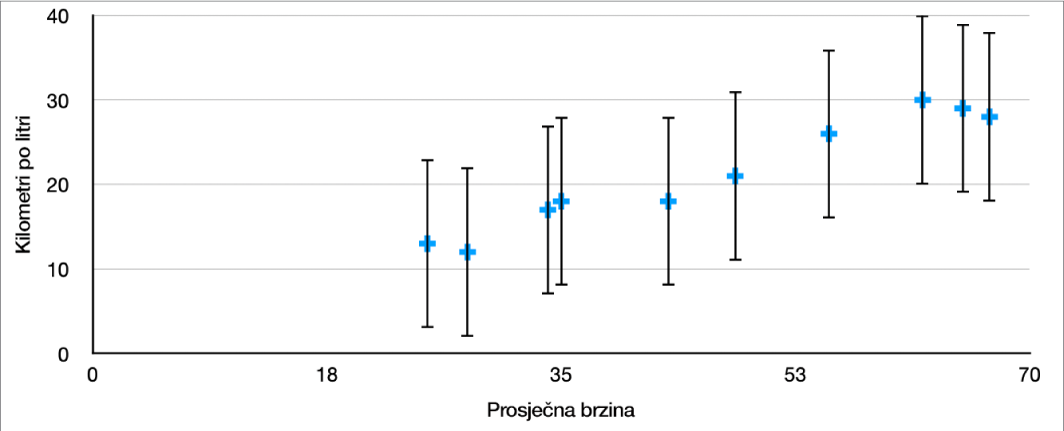
Dodirnite grafikon, dodirnite
 , pa dodirnite Grafikon.
, pa dodirnite Grafikon.Dodirnite Trake greške, a zatim odaberite opciju.
Koristite kontrole za promjenu izgleda traka greške.
Kada izrađujete grafikon automatski je uključena Automatska prilagodba za trake greške kako bi se spriječilo preklapanje. Za prikaz svih traka greške isključite Automatsku prilagodbu.
Za uklanjanje traka greške dodirnite Trake greške, a zatim odaberite Bez.
Prikazivanje ili uklanjanje linija trenda
Linije trenda pokazuju općeniti smjer (ili trend) vaših podataka. Linije trenda prikazuju se u trakastim, linijskim, mjehuričastim, stupčastim grafikonima, grafikonima raspršenja i grafikonima područja.
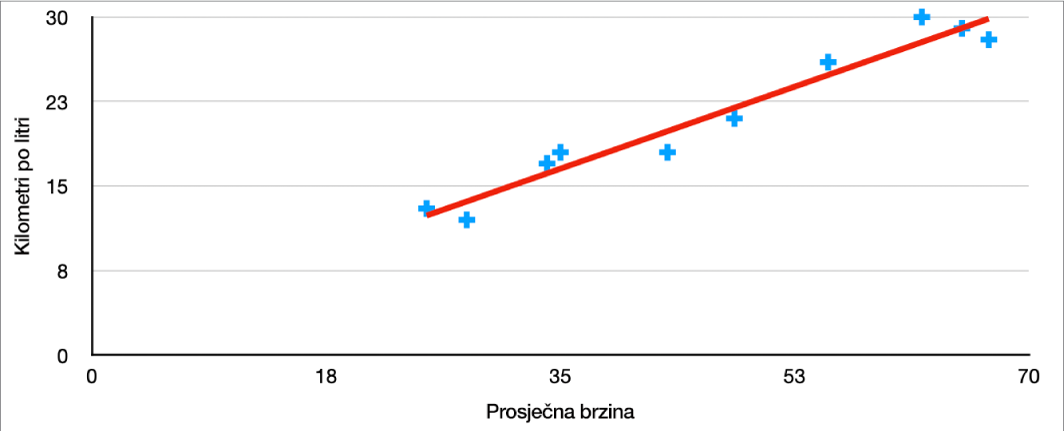
Dodirnite grafikon, dodirnite
 , pa dodirnite Grafikon.
, pa dodirnite Grafikon.Dodirnite Linije trenda, a zatim odaberite vrstu linije koju želite dodati.
Koristite kontrole za promjenu izgleda linije trenda.
Za uklanjanje linija trenda dodirnite grafikon, dodirnite ![]() , dodirnite Grafikon, dodirnite Linije trenda, a zatim odaberite Bez.
, dodirnite Grafikon, dodirnite Linije trenda, a zatim odaberite Bez.